|
2019-06-01 22:35
조회: 90,174
추천: 164
필터 키를 개조해서 스킬을 부드럽게 연계해보자아크를 오래 플레이하면서 문득 예전보다 플레인-거스트 연계가 부드러워진 것 같다고 느낀 적이 있었는데, 알고보니 그냥 언제한번 키보드 속성을 건드려서 그런 것이었습니다. 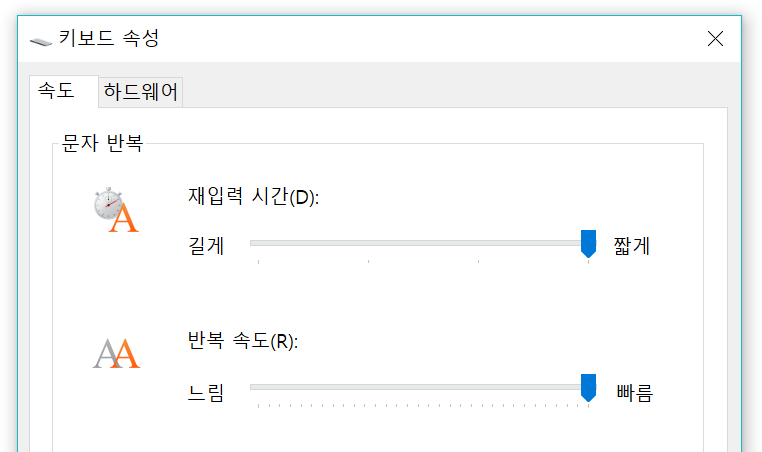 처음 [제어판] - [키보드]로 들어가면 재입력 시간이 오른쪽에서 두번째 칸에 있는데 이걸 맨 오른쪽으로 끌어다놓으면  전투광란 0스택일때 플거거거거거거ㅓ거 하면 응 스높부 t^~^t 특히 거스트를 연타가 아닌 꾹 누르고있으면 죽어도 안되던 연계가  위 키보드 속성을 건드리면 플레인 - 거스트(홀드)로도 바로 연계가 됩니다. 스높부 문구가 뜨긴 하는데 아무튼 됨 홀드로 연계가 된다는 걸 알고나서부터 안전하게 연계하고자 습관을 연타에서 홀드로 바꾸고 있었는데 이상하게 홀드 쪽이 연타보다 훨씬 삑사리가 잘나서 캐릭터가 자주 튀어나갔습니다. 그래서 홀드랑 연타랑 공격속도가 좀 많이 다른가 싶어 프레임을 뜯어보았더니 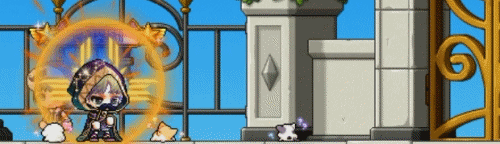 요건 광란0스택 플레인-스칼렛 연계를 느리게 한 짤인데  플레인을 스칼렛으로 잘라먹는 과정을 위처럼 캐릭터 동작으로 나눠보면 영상 프레임레이트 60fps 기준으로 A~F 사이 동작이 광란3스택 플레인-스칼렛(홀드)에서는 보통 B 3~4장, C 5~6장, D 가끔 한두장, E 0장이, 광란3스택 플레인-스칼렛(연타)에서는 보통 B 3장, C 0~3장, D 0장, E 0장이 찍혔습니다. 솔직히 야매스러운 측정이라 별 생각없이 했는데 꽤나 유의미한 결과가 나와버렸습니다. 이걸 보고 쒸이벌 다시 연타로 돌아가야 하나 싶다가 이대로 날먹의 길을 포기하고 싶지 않아 키보드 설정을 더 건드릴 수 있는 방법을 찾아보았습니다. 그 과정에서 해골물 정보가 꽤 보여서 제가 직접 시도해서 확인해본 방법을 올려봅니다. 필터 키 관련 레지스트리를 수정한 후 필터 키를 이용해서 극한의 키입력속도를 얻는 방법입니다.(누르면 펴짐) 키입력 속도가 메이플에 미치는 영향설정을 건들기에 앞서 재입력 시간과 반응 속도가 메이플을 플레이하는 데에 미치는 영향에 대하여  보통 연계조작이 필요하지 않은 주력기로 말뚝딜을 할 때에는 연타보다는 스킬키 하나를 키꾹을 하게 됩니다. 그러면 두 번째 발동부터는 짤처럼 스무스하게 이어지는데  맨 첫 발동만큼은 짤처럼 다음 발동까지 시간이 걸리는 것을 느낄 수 있습니다. 이러한 현상은 키보드 재입력 시간(키입력이 반복될 때까지 지연되는 시간)에 의해 나타나는데, 이게 너무 짧으면 키보드칠 때 컴퓨터가 단타와 연타를 구분할 수 없어 ㅇ이ㅣㄹ러ㅓㅎㄱ게ㅔ ㅊ쳐ㅕㅈㅈ지ㅣㅂㅂㅂㄴ니ㅣㄷ다ㅏ.  그리고 두 번째 발동부터는 반복 속도로 설정된 주기에 따라서 키입력이 발생합니다. 짤은 반복 속도가 적절하게 설정되어 있지 않아 다음 스킬의 타이밍이 계속해서 어긋나는 상황입니다. 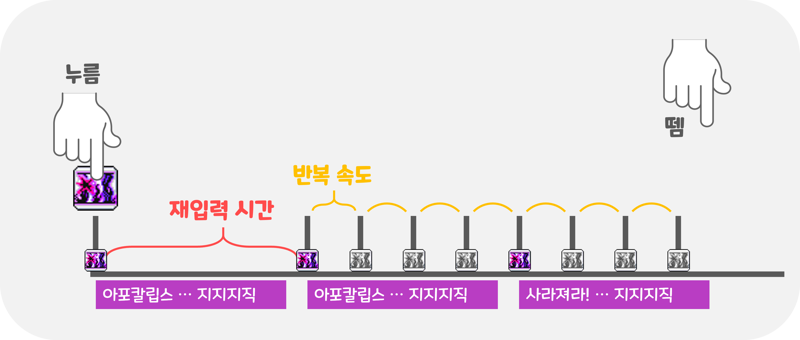 그림으로 나타내면 이렇게 됩니다 (일단 키보드 성능이나 선입력이나 그 외 다른 요소들은 차치하고 키입력 원리만 볼게요) 키를 누르게 되면 첫 입력 후 다음 입력까지 재입력 시간 만큼의 지연이 발생하고 이후 반복 속도에 따라 키입력이 반복됩니다. 그리고 저 보라색 네모가 아포칼립스 딜레이를 표현한 것인데 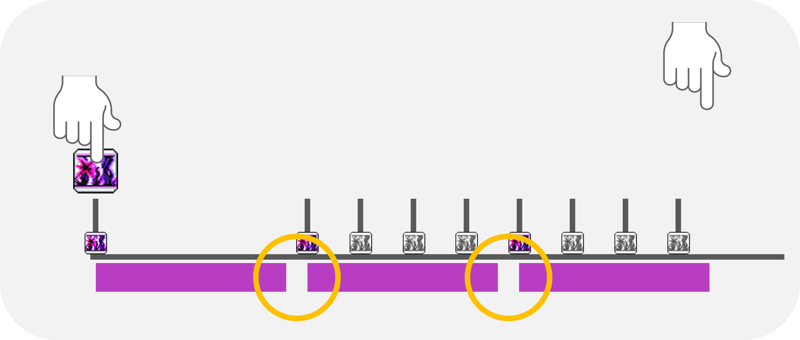 아포칼립스가 스무스하게 계속 발동되려면 저 후딜이 끝나고 바로 키입력이 들어와야 하지만 재입력 시간과 반복 속도가 적절하지 않으면 동그라미 친 틈새처럼 지연이 발생할 수 있습니다. 저걸 방지하려면 1) 연타하거나 타이밍에 맞게 내가 직접 누른다 2) 메이플의 선입력 시스템(매크로 키)을 이용한다 3) 재입력 시간과 반복 주기를 짧게 만든다 1번은 피지컬 상 결국 한계가 있고 2번은 보스전에서는 회피하려는데 그전에 선입력한게 발동되어버린다던가 해서 위험한 방법입니다. 그래서 본문의 목표는 3번! 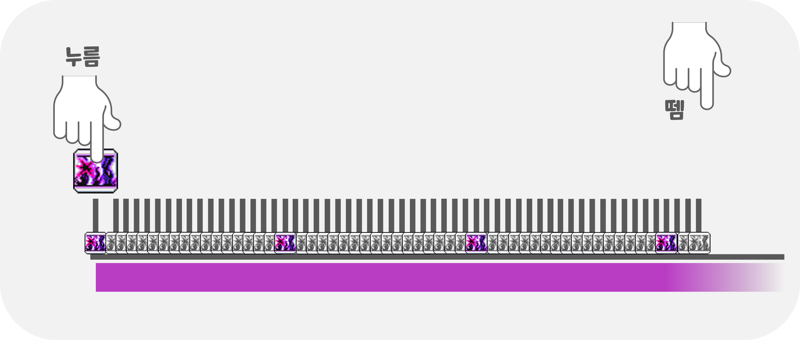 그림이 좀 극단적인데 아무튼 간격을 줄이면 노란 동그라미를 거의 없앨 수 있습니다. 필터 키를 개조해서 입력속도를 끌어올리는 방법(안봐도됨)제어판의 키보드 속성이 있는데 굳이 필터 키를 개조해야 하는 이유는 제어판 설정으로 조절할 수 있는 키입력 속도에는 한계가 있기 때문입니다. 실행(Win + R) 또는 작업 표시줄 검색 상자에 regedit를 입력해서 레지스트리 편집기(이하 regedit)를 관리자 권한으로 실행하고 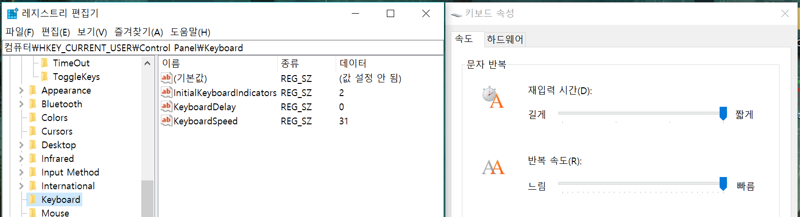 '컴퓨터\HKEY_CURRENT_USER\Control Panel\Keyboard' 를 찾아가면 [제어판] - [키보드]에 있는 설정에 대응하는 항목들을 볼 수 있습니다. InitialKeyboardIndicators는 제어판에서는 안 보이는데 넘락 캡스락 스크롤락의 두꺼비집입니다. 패스 KeyboardDelay는 재입력 시간. 범위는 3(길게, 1000ms) ~ 0(짧게, 250ms), 기본값 1 KeyboardSpeed는 반복 속도. 범위는 0 ~ 31(1초에 약 30번 정도), 기본값 31 조절 가능한 범위가 이렇게 고정되어 있기 때문에 속도를 더 높일 수 없습니다. 참고로 레지스트리는 일반적으로 유효하지 않은 값이 입력되면 기본값으로 적용되기 때문에 Speed에 32 이상의 값을 입력해봤자 변화는 없습니다. 해골물 1 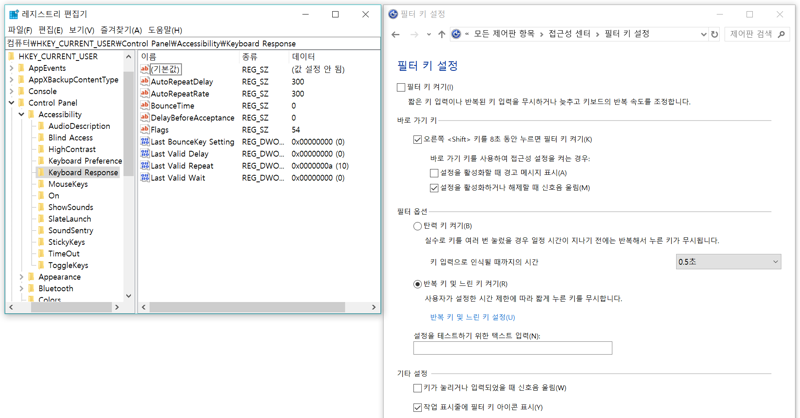 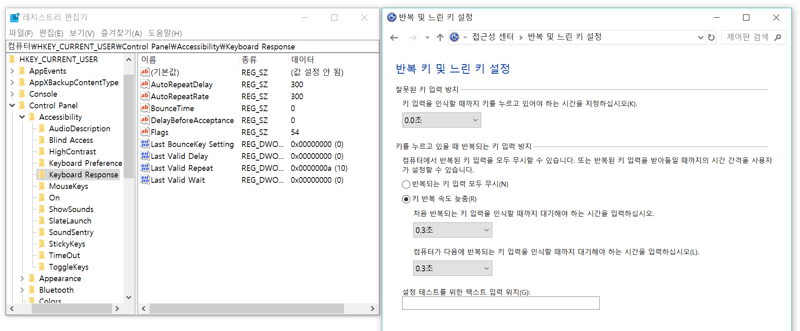 그래서 '컴퓨터\HKEY_CURRENT_USER\Control Panel\Accessibility\Keyboard Response'를 찾아가야 합니다. 이곳에 대응되는 곳이 [제어판] - [접근성 센터]의 '키보드를 사용하기 쉽게 설정'의 '필터 키 설정' 입니다. 필터 키는 키보드 반복 속도를 제어하고 반복 되는 키를 무시하는 데에 사용할 수 있는 접근성 옵션이라고 설명을 하는데, 저기 보이는 리스트박스를 살펴보면 최소가 0.3초부터 시작합니다. 그래서 일반적으로는 쓸 일이 없는 기능이지만 [키보드 속성]은 regedit를 찾아가도 이미 정해진 범위 내에서만 조절할 수 있는 것과 다르게, [접근성 센터]의 [필터 키 속성]은 regedit에서 시간 단위(ms)로 자유롭게 조절할 수 있습니다. 그래서 필터 키를 이용하면 250ms보다 첫 지연이 짧게, 1초에 30번보다 더 자주 입력되게끔 자유롭게 설정할 수 있습니다. AutoRepeatDelay - (키 반복 속도 늦춤) 처음 반복되는 키 입력을 인식할 때까지 대기해야 하는 시간 AutoRepeatRate - (키 반복 속도 늦춤) 컴퓨터가 다음에 반복되는 키 입력을 인식할 때까지 대기해야 하는 시간 BounceTime - (탄력 키) 키 입력으로 인식될 때까지의 시간 DelayBeforeAcceptance - (잘못된 키 입력 방지) 키 입력을 인식할 때까지 키를 누르고 있어야 하는 시간 Flags - 필터 키 관련 각종 온오프 설정 이 값들을 조작하기 전에 우선 제어판에 있는 체크박스들을 확인하고 입맛따라 설정해줍니다. 오른쪽 쉬프트를 꾹 눌러셔 켜는 기능 필터 키 활성화 시 알림창뜨는 기능 누를 때마다 소리나는 기능 등등 있는데 어떤 것을 체크하고 체크하지 않았는지에 따라 regedit에서 보이는 Flags값이 달라지기 때문에 Flags는 제가 올린 짤과 값이 달라져도 괜찮습니다. 설정이 끝났으면 제어판 적용확인하고 regedit를 새로고침한 후 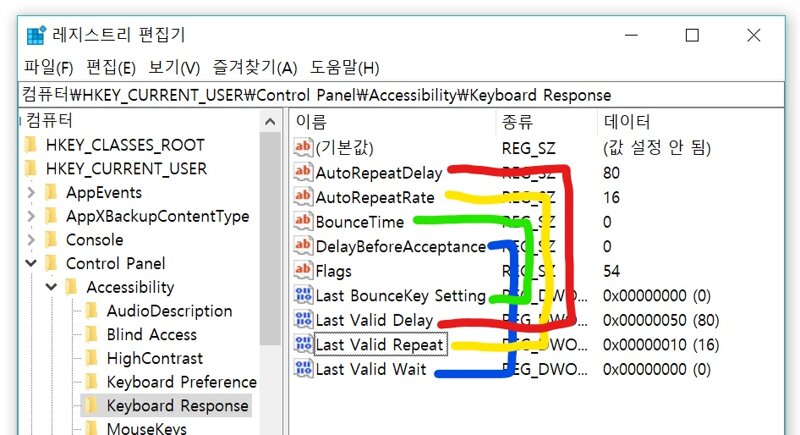 AutoRepeatDelay는 250보다 짧게 설정하되, 0에 가까워질 수록 정상적인 타자가 힘들어집니다. 적당히 줄여주세요. AutoRepeatRate 또한 ms 단위이므로 작은 값을 입력해주시면 됩니다. 단, 0을 입력하면 반복 입력이 아예 작동하지 않아요. * 1로 설정해도 키보드에 따라 5~20이 한계입니다. 폴링레이트가 1ms라고 광고하는 키보드들도 마찬가지입니다. DelayBeforeAcceptance는 0으로 설정하고 Flags는 아까 그대로 냅둡니다. Last가 붙은 항목은 특정 방법으로 제어판을 건드릴 때 위쪽 항목들에게 값을 넘겨버리기 때문에 짤에서 색깔펜으로 짝지은 애들끼리 값을 같게 설정해주는 편이 예방 차원에서 좋습니다. 입력 시 16진수인 것에 유의해주세요. 이때, 이건 필터 키 설정이기 때문에 위 항목들의 값을 바꿔도 막상 필터 키 기능을 켜지 않으면 효과가 없습니다. 해골물 2 그리고 일반적으로는 레지스트리 편집기로 값을 편집했으면 컴퓨터를 재부팅해야 적용되기 때문에 저 항목들은 지금 만지작해도 당장은 변화가 없고 얘네들은 컴퓨터에 중요한 애들도 아니라서 안심하고 만져주세요. *** 다른 경로에 있는 다른 항목들은 중요한 것들이 있어서 임의로 막 바꾸게 되면 문제가 발생할 수 있습니다. 지금은 저 경로의 항목들만 다뤄주세요. 혹시 모를 상황에 대비해서 편집 전에 좌측 상단의 [파일]>[내보내기]로 백업할 수 있습니다. 준비가 끝났다면 컴퓨터를 재부팅하고 게임을 켜서 [제어판]-[접근성 센터] 또는 오른쪽 Shift를 8초 동안 눌러서 필터키를 온오프하며 변화를 확인해보세요. * 꼭 제어판에서 조작해야 해요. 설정에서 조작하면 편집했던 레지스트리가 다시 다른 값으로 돌아가버립니다. 재부팅 없이 조작하는 법 1) regedit에서 Last Valid Delay, Last Valid Repeat에 원하는 값 입력 2) '제어판\모든 제어판 항목\접근성 센터\필터 키 설정' 에 있는 필터 키 켜기 체크박스 체크 후 적용 * 경로가 '제어판\모든 제어판 항목\접근성 센터\키보드를 사용하기 쉽게 설정' 에 있는 체크박스가 아닌, '필터 키 설정(L)' 링크를 눌러서 뜨는 창의 체크박스여야 합니다. 요렇게 하고 regedit창을 새로고침하면 Last Valid Delay -> AutoRepeatDelay Last Valid Repeat -> AutoRepeatRate로 값이 옮겨지고 바로 적용됩니다. 편리하게 입력속도를 조절할 수 있는 프로그램(이것만써도됨)위 링크에서 다운받은 프로그램을 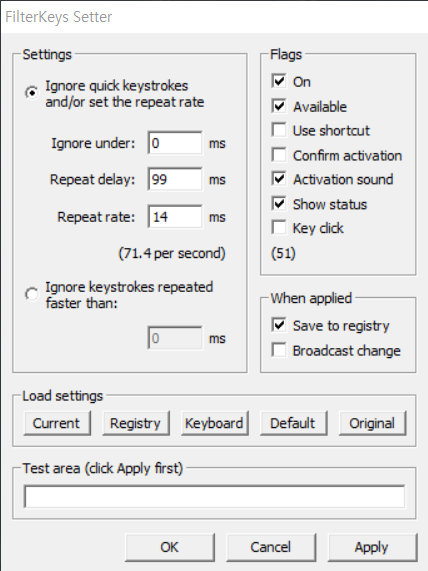 대충 위 짤처럼 세팅하고 Flags의 On 박스에 체크하고 Apply 누르면 적용되고 On 박스를 해제하고 Apply 누르면 원래의 속도로 돌아옵니다. 간 - 단 편 - 안 결과예시 필터키 OFF 평샷평클 시도 땅에서 하는 샷클은 1타섞기 타이밍이 너무 짧아서 공중이 아니면 1타-샷건-클로(홀드)로 쓰게 되는데 근데 그걸 떠나서 제대로 성공하는 콤보가 없는 못난 파일럿 필터키 ON 평샷평클 시도 아까 동영상과 분명 파일럿이 같은데 시미터까지 합해서 매우 잘되는 모습 와! 내가 못하는게 아니었어 아무튼 컴터탓이었음! 직접 해보면 확실히 다르다는게 느껴지는게 카데나입니다. 모든 콤보가 스무스해져요. 특히 이 방법으로 1시1샷클이 1시1샷12클로 진화했습니다. 클로에 최종뎀 먹이려면 클로 앞에 체이스캔 섞으면 되긴 하는데 12클이 더 이득임 단, AutoRepeatDelay를 너무 0에 가깝게 두면 니들배트가 한번 눌러도 선입력 문제로 강제로 2타까지 나가지기 때문에 적절한 딜레이 설정이 필요합니다. 그리고 제 본캐 서론에서처럼 플레인-스칼렛 연계 영상을 찍고 프레임뜯기를 했습니다. [재 입력 시간 기본값(1)] 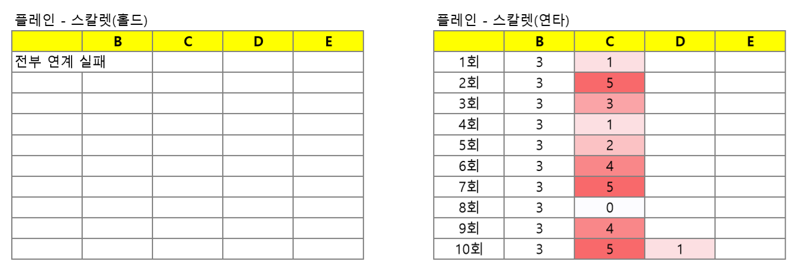 [재 입력 시간 제어판에서 짧게 설정(0)] 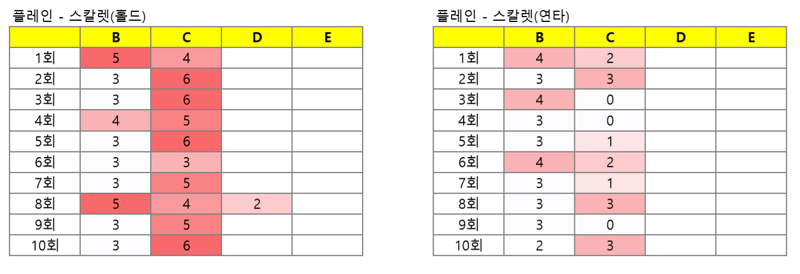 [필터키 ON (AutoRepeatDelay 0 AutoRepeatRate 10)] 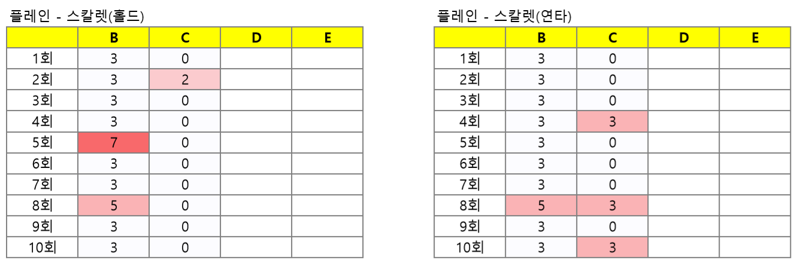 이제 연계 날먹 ㅆㄱㄴ 해피엔딩 여러분들도 쉽고 안전한 연계로 행메하세요
EXP
13,767
(95%)
/ 13,801
|
인벤 공식 앱
댓글 알람 기능 장착! 최신 게임뉴스를 한 눈에 보자










 누가
누가